kms激活工具怎么用 kms激活工具使用教程
更新时间:2024-01-22 17:18:42作者:run
当用户在给电脑安装完微软系统之后,在找不到激活密钥的情况下可以选择通过kms激活工具来进行激活,今天小编就给大家带来kms激活工具怎么用,如果你刚好遇到这个问题,跟着小编一起来操作吧。
解决方法:
1.首先自己要准备好Kms激活工具,用百度可以搜索到很多。
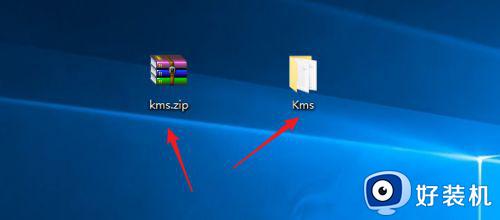
2.我这里使用的Kms激活工具是kmseldi,是绿色软件,不需要安装,解压完成后找到主程序kmseldi.exe。
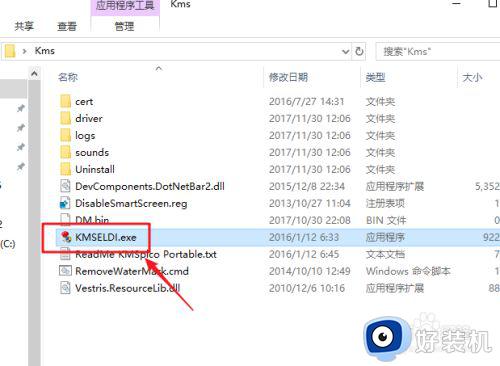
3.在kmseldi.exe上右键选择“以管理员身份运行”。
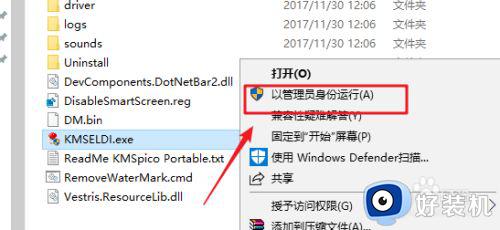
4.然后会弹出程序界面如下图所示,点击红色的按钮。
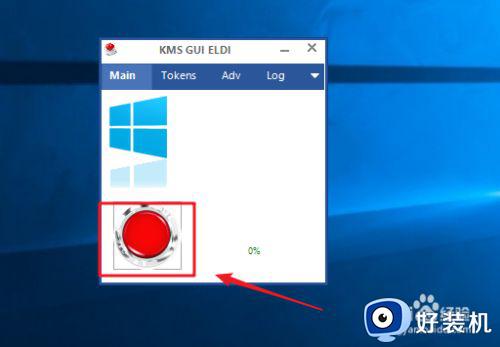
5.点击之后按钮变为灰色,等待激活完成即可,完成后重启电脑。
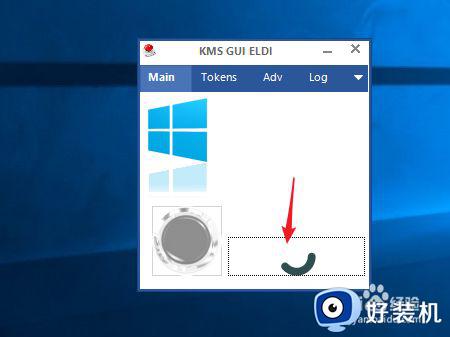
6.重启系统后,按WIN+E键,打开“文件资源管理器”,选中“此电脑”,右键选择“属性”。
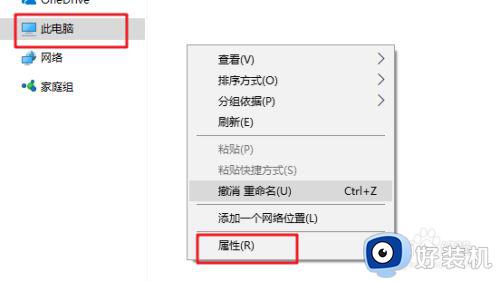
7.在“属性”下方就可以看到已经激活成功了。
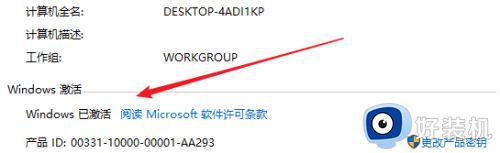
以上就是小编给大家介绍的kms激活工具使用教程的全部内容,还有不清楚的用户就可以参考一下小编的步骤进行操作,希望能够对大家有所帮助。
kms激活工具怎么用 kms激活工具使用教程相关教程
- office激活工具kms怎么用 office激活工具kms使用教程
- office激活工具怎么用 免费office激活工具kms使用教程
- kms运行时被当成病毒解决方法 kms被识别病毒怎么办
- kms被识别病毒怎么办 kms显示有病毒解决方法
- kms激活软件说有病毒怎么办 kms被识别病毒解决方法
- kms运行时被当成病毒解决方法 kms被识别病毒怎么办
- kms被识别为病毒解决方法 kms被识别病毒怎么办
- kms被识别病毒怎么办 kms显示有病毒解决方法
- 怎样使用office2010激活工具 office2010激活工具使用教程
- kmseldi激活工具如何使用 kmseldi激活工具使用教程
- 电脑无法播放mp4视频怎么办 电脑播放不了mp4格式视频如何解决
- 电脑文件如何彻底删除干净 电脑怎样彻底删除文件
- 电脑文件如何传到手机上面 怎么将电脑上的文件传到手机
- 电脑嗡嗡响声音很大怎么办 音箱电流声怎么消除嗡嗡声
- 电脑我的世界怎么下载?我的世界电脑版下载教程
- 电脑无法打开网页但是网络能用怎么回事 电脑有网但是打不开网页如何解决
电脑常见问题推荐
- 1 b660支持多少内存频率 b660主板支持内存频率多少
- 2 alt+tab不能直接切换怎么办 Alt+Tab不能正常切换窗口如何解决
- 3 vep格式用什么播放器 vep格式视频文件用什么软件打开
- 4 cad2022安装激活教程 cad2022如何安装并激活
- 5 电脑蓝屏无法正常启动怎么恢复?电脑蓝屏不能正常启动如何解决
- 6 nvidia geforce exerience出错怎么办 英伟达geforce experience错误代码如何解决
- 7 电脑为什么会自动安装一些垃圾软件 如何防止电脑自动安装流氓软件
- 8 creo3.0安装教程 creo3.0如何安装
- 9 cad左键选择不是矩形怎么办 CAD选择框不是矩形的解决方法
- 10 spooler服务自动关闭怎么办 Print Spooler服务总是自动停止如何处理
